Excelで迅速に温度計チャートを作成
Kutools for Excel
300以上の機能でExcelを強化
強力な機能
ゲージチャートの一種である温度計チャートは、現在値と目標値をパーセンテージで比較するために一般的に使用されます。ここでは、Kutools for Excelの温度計チャートを紹介します。この機能を使用すると、Excelで可能な限り簡単に温度計チャートを作成できます。
Excelで温度計チャートを作成
温度計チャート機能を使用して、Excelで迅速に温度計チャートを作成できます。
1. この機能を有効にするには、Kutools > チャート > 進捗 > 温度計チャートをクリックします。

2次の 温度計チャート ダイアログで、以下の設定を行ってください:
(1) 次の 現在値 ボックスで、現在値が入力されたセルを選択してください;
(2) 次の 目標値 ボックスで、目標値が入力されたセルを選択してください;
(3) 次の 垂直軸のタイプ セクションで、必要に応じて 自動選択 または パーセンテージ を選択してください。

3. 「OK 」ボタンをクリックします。これで、温度計チャートがすぐに作成されます。
| 垂直軸のタイプ セクションで「パーセンテージ 」が選択されている場合: | 垂直軸のタイプ セクションで「自動選択 」が選択されている場合: |
 |  |
注意
1. 現在値に対する目標値のパーセンテージを計算済みの場合、現在値としてパーセンテージのみを指定し、「OK 」ボタンをクリックすることで温度計チャートを得ることができます。
 |  |
2. 現在値と目標値の両方がパーセンテージの場合、通常通り現在値と目標値を指定し、「OK」ボタンをクリックして温度計チャートを生成できます。
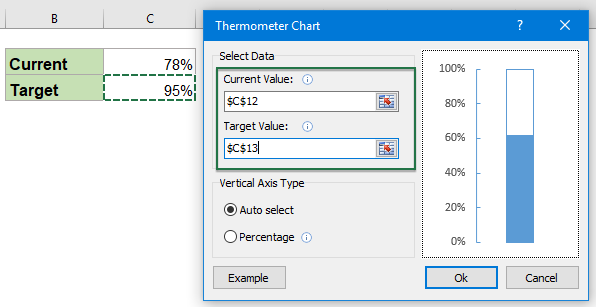 |  |
3. 手動で現在値と目標値を入力し、垂直軸のタイプを指定して「OK」ボタンをクリックすることで、温度計チャートを得ることもできます。
 |  |
4. 温度計チャートダイアログで「サンプル」ボタンをクリックすると、サンプルシートを開くことができます。ただし、この操作を行うと現在のダイアログが閉じます。

デモ:Excelで温度計チャートを作成
おすすめの生産性ツール
Office Tab: Microsoft Officeで便利なタブを使用できます。Chrome、Firefox、そして新しいEdgeブラウザのように、複数のドキュメントをタブで簡単に切り替えられます — もう散らかったウィンドウに悩まされることはありません。さらに詳しく...
Kutools for Outlook: Kutools for Outlookは、Microsoft Outlook 2010–2024(およびそれ以降のバージョン)とMicrosoft 365に対応し、100以上の強力な機能を提供します。これにより、メール管理を簡素化し、生産性を向上させます。さらに詳しく...
Kutools for Excel
Kutools for Excelは、Excel 2010 – 2024およびMicrosoft 365での作業を効率化するための300以上の高度な機能を提供します。上記の機能は、含まれている多数の時間節約ツールの1つに過ぎません。

